发布时间:2018-07-09 14:44:00 作者:UU 来源:互联网 阅读:730
如今无线网几乎已经成为人人都需要的一项服务了,但是想要使用宽带上网,也需要使用到路由器,设置好了路由器手机或者电脑等设备才能很方便的就链接到无线网。那么无线路由器怎么设置呢,有关于TP-LINK路由器密码设置方法,下面UU就为大家详细介绍设置方法,感兴趣的朋友快来了解一下吧。
无线路由器设置图文教程:
1:首先大家需要准备一个无线路由器,(在路由器的选择上看大家的需求,如果房间比较大,就需要买大一些的,然后可以把路由器放在房子的中央,这样无线信号比较均衡一些。)路由器接通电源,然后再插上网线,插的口为:WAN口(一般都是蓝色口,有些路由器说明书也有提哦)。然后在使用电脑连接的网线就随便插一个LAN口,这些准备工作就绪之后,然后将你买的路由器的底面,也就是翻过来可以看到上面有个地址和账号密码。

看到后在电脑浏览器上面输入路由器上的那个地址,一般情况下都是这个地址:192.168.1.1(还有一种情况,如果你家用电话线上网的话,那还需要多准备一个调制调解器,也就是大家所说的“猫”)
2:然后输入刚才的那个地址之后就能弹出一个输入账号密码的弹窗,一般情况下都是:admin,如下图
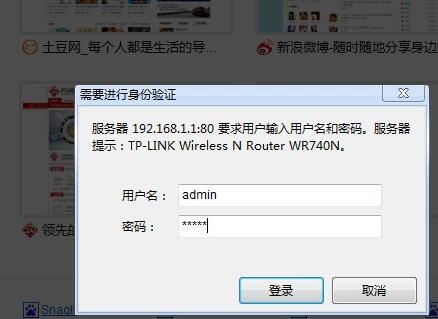
3:根据提示就可以进入到下面这个操作界面,可以看到左边有一个设置的向导,点击进入(一般都能弹出来,如果没有多试几次)
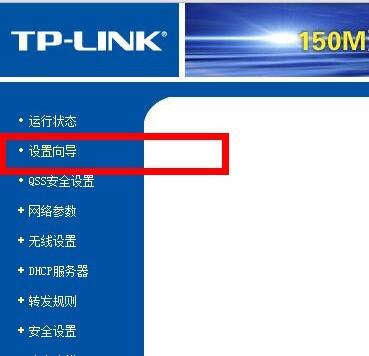
4:进入设置向导界面
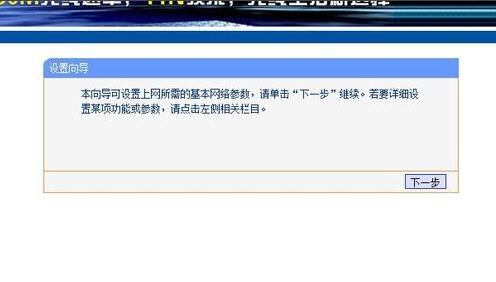
5:如下所示,点击下一步后就进入到上网方式的设置界面。在这里我们可以看到一共有3种上网方式。如果你家的是拨号的话,那就选择PPPOE。动态IP,一般情况下电脑直接插上就会有网络。上层有DHCP服务器的。静态IP一般是专线什么的,也可能是小区带宽等,上层没有DHCP服务器的,或想要固定IP的。因为我拨号所以选择pppoe。
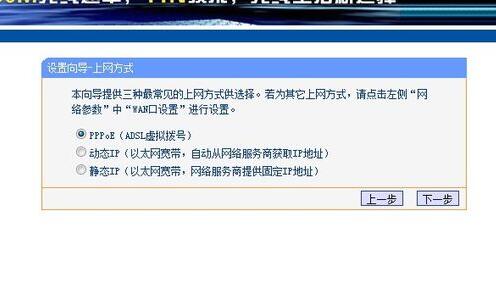
6:第六步,如果选择PPPOE拨号上网,就需要填写好账号和密码,开通宽带的话都会有账号和密码的,大家自己妥善保存就好,也可以自行修改密码。
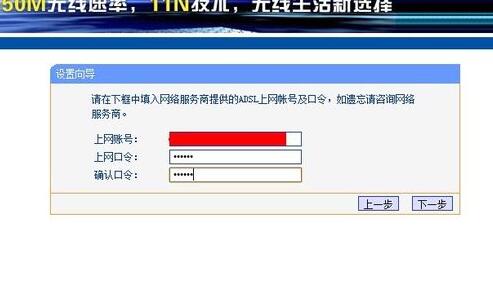
7:然后下一步后进入到的是无线设置,我们可以看到信道、模式、安全选项、SSID等等,一般SSID就是一个名字,你可以随便填,然后模式大多用11bgn.无线安全选项我们要选择wpa-psk/wpa2-psk,这样安全,免得轻意让人家破解而蹭网。
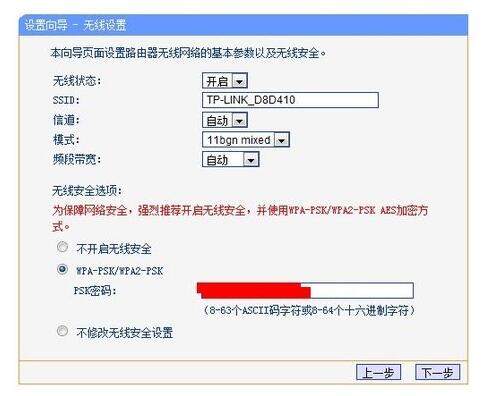
然后就设置成功啦!
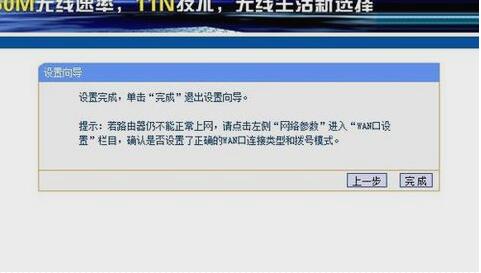
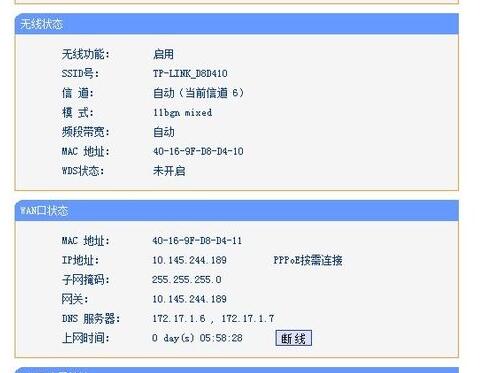
点击完成,路由器会自动重启,这时候你耐心等待吧。成功后出现的界面。好啦,以上就是UU为大家详细介绍的无线路由器的设置方法,希望可以帮助大家,如果还不知道怎么设置,可以参照上面所说的步骤来做,看似复杂其实很简单呢,只需要按照步骤来做就可以啦。